14、创建色彩平衡调整图层,对阴影,高光进行调整,参数设置如图22,23,确定后把蒙版填充黑色,用白色画笔把中间区域擦出来,效果如图24。这一步给图片中间区域增加淡红色。
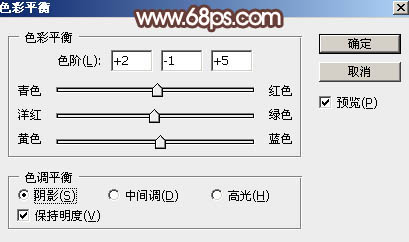
<图22>
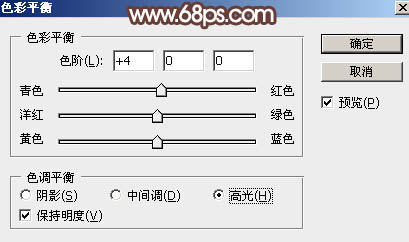
<图23>

<图24>
15、新建一个图层,混合模式改为“滤色”,颜色为之前设置的橙红色,用透明度较低的画笔在人物手臂部分涂上一些高光,如下图。

<图25>
16、创建曲线调整图层,对RGB通道进行调整,参数设置如图26,确定后把蒙版填充黑色,用白色画笔把人物衣服及背光区域擦出来,效果如图27。

<图26>

<图27>
17、新建一个图层,盖印图层。选择菜单:滤镜 > 模糊 > 动感模糊,角度设置为-40度,距离设置为160,确定后把混合模式改为“柔光”,不透明度改为:30%,效果如下图。

<图28>
最后加强一下局部明暗,微调一下颜色,完成最终效果。








